(第六章) 微軟 Azure 速戰速決:不用 NAS 也能備份 – 制定回復服務 (3)
我們上一章將檔案排程備份到 Microsoft Azure,亦都可以使用用戶端回復檔案,其實在操作上與排程備份一樣那麼簡單。
Step 1:在用戶端應用程式可按右方【Recover Data】。
Step 2:因為是回復這台伺服器的檔案,請按【This server】,然後按【Next】按鈕。
Step 3:接著瀏覽日期的檔案需要回復,請按【Browse for files】,然後按【Next】按鈕。
Step 4:先選擇上方 Select the volume:【C:\】,而下方選擇適當日期和時間,然後按【Next】按鈕。
Step 5:請選擇要回復的檔案,然後按【Next】按鈕。
Step 6:我們將檔案回復到另外一個位置,請在 Another location 瀏覽指定位置,因為是回復到另一位置,所以可在上方選擇【Create copies so that you have both versions】,然後按【Next】按鈕。
Step 7:接著按【Recover】按鈕開始回復。
Step 8:請稍等一會兒。
Step 9:檔案回復成功,請按【Close】按鈕。
Step 10:返回 Jobs 介面可看見回復成功。
Step 11:再到回復檔案的位置可見到剛回復的檔案。
大家看完連續三篇 Microsoft Azure 回復服務是否覺得很容易呢,那下一章將教大家建立虛擬機器。
(第一章) 微軟 Azure 速戰速決:兩分鐘部署 FTP/OpenCart 購物車 – 介紹篇
(第二章) 微軟 Azure 速戰速決:兩分鐘部署 FTP/OpenCart 購物車 – 免費申請篇
(第三章) 微軟 Azure 速戰速決:兩分鐘部署 FTP/OpenCart 購物車 – 建立 FTP
(第四章) 微軟 Azure 速戰速決:兩分鐘部署 FTP/OpenCart 購物車 – 快速部署 OpenCart
(第五章) 微軟 Azure 速戰速決:無須安裝軟件!RemoteApp 一按即用 Adobe Reader
(第六章) 微軟 Azure 速戰速決:不用 NAS 也能備份 – 制定回復服務 (1)
(第六章) 微軟 Azure 速戰速決:不用 NAS 也能備份 – 制定回復服務 (2)
(第六章) 微軟 Azure 速戰速決:不用 NAS 也能備份 – 制定回復服務 (3)
(第八章) 微軟 Azure 速戰速決:儲存體容器保存 .vhd 檔案
(第九章) 微軟 Azure 速戰速決:Win 10 登入 Azure AD 話咁易!(1)
(第九章) 微軟 Azure 速戰速決:Win 10 登入 Azure AD 話咁易! (2)
(第十章) 微軟 Azure 速戰速決:教你單一帳戶 (SSO) 登入所有 Azure 應用
(第十一章) 微軟 Azure 速戰速決:建立 Point to Site VPN 打開安全虛擬網絡通道 (1)
(第十一章) 微軟 Azure 速戰速決:建立 Point to Site VPN 打開安全虛擬網絡通道 (2)
(第十一章) 微軟 Azure 速戰速決:建立 Point to Site VPN 打開安全虛擬網絡通道 (3)
(第十一章) 微軟 Azure 速戰速決:建立 Point to Site VPN 打開安全虛擬網絡通道 (4)
(第十一章) 微軟 Azure 速戰速決:建立 Point to Site VPN 打開安全虛擬網絡通道 (5)

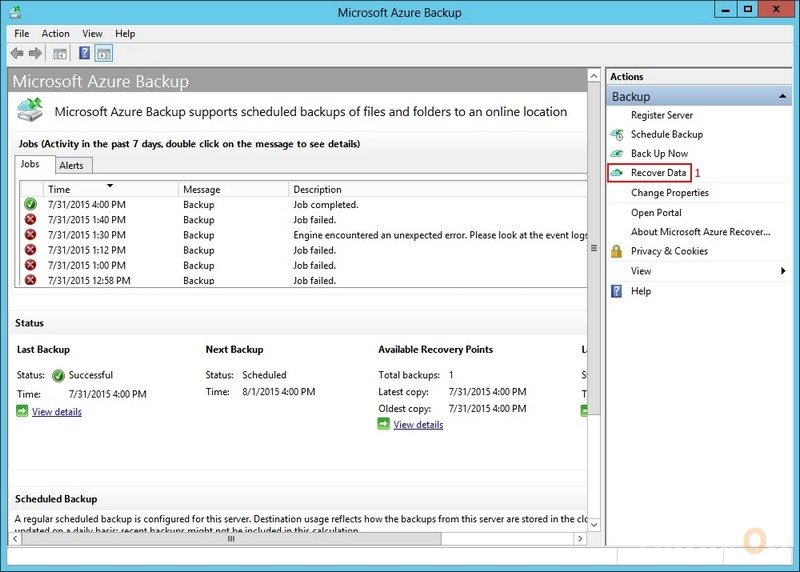
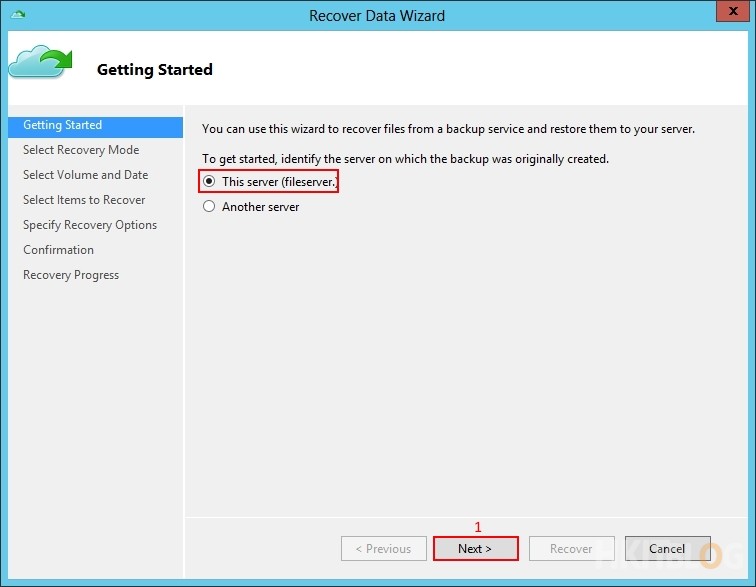
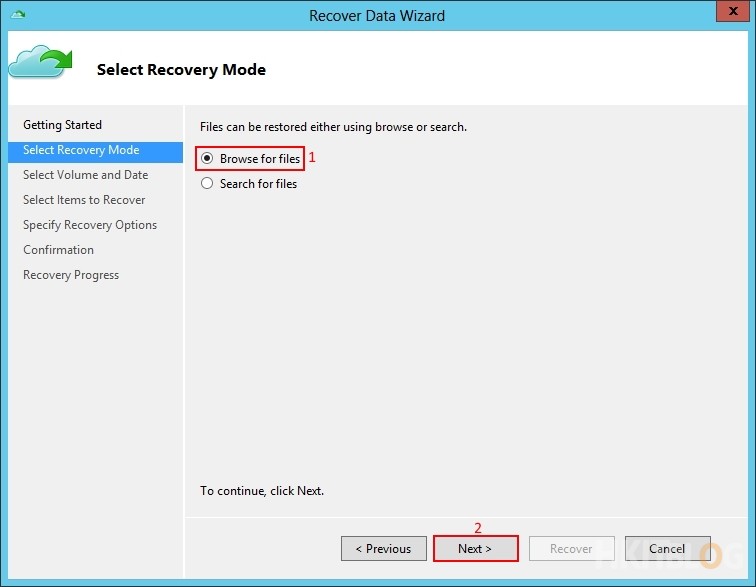
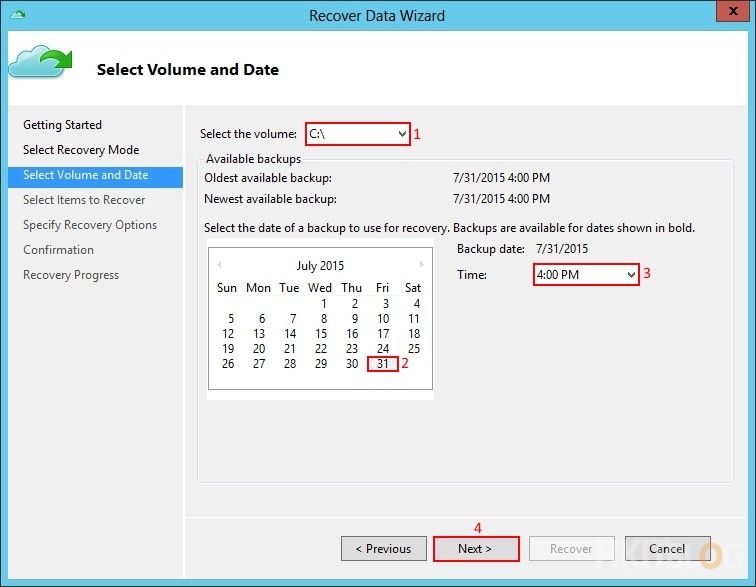
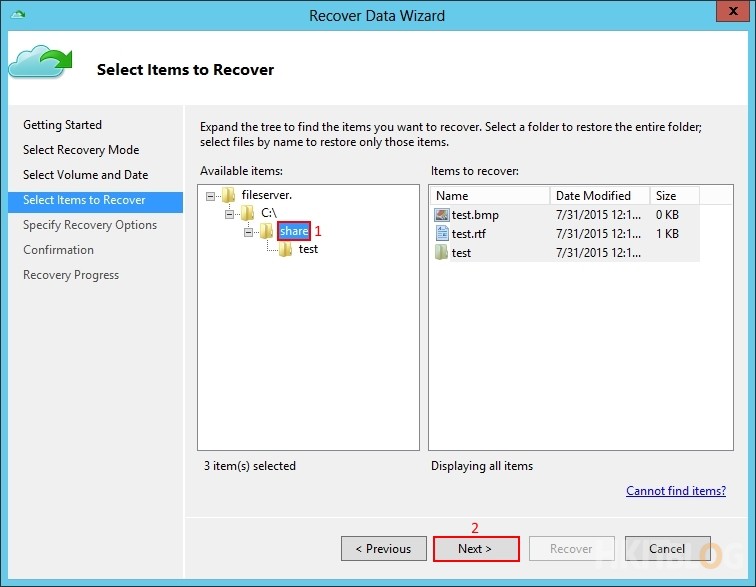
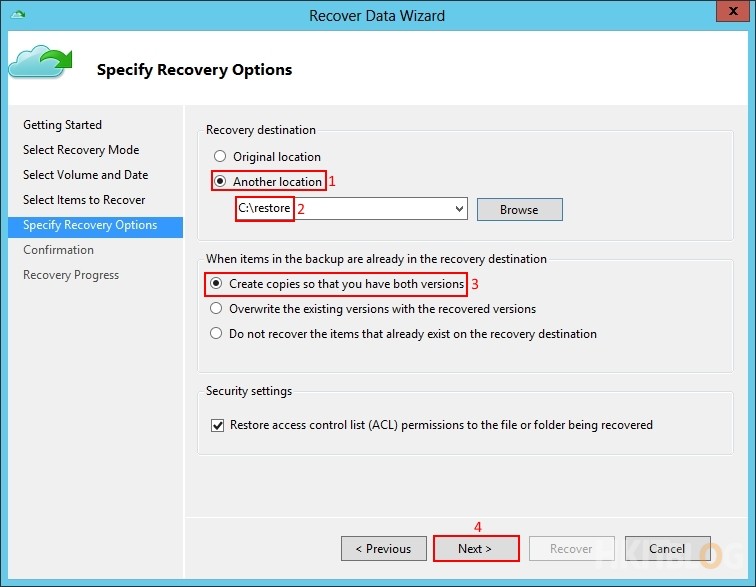
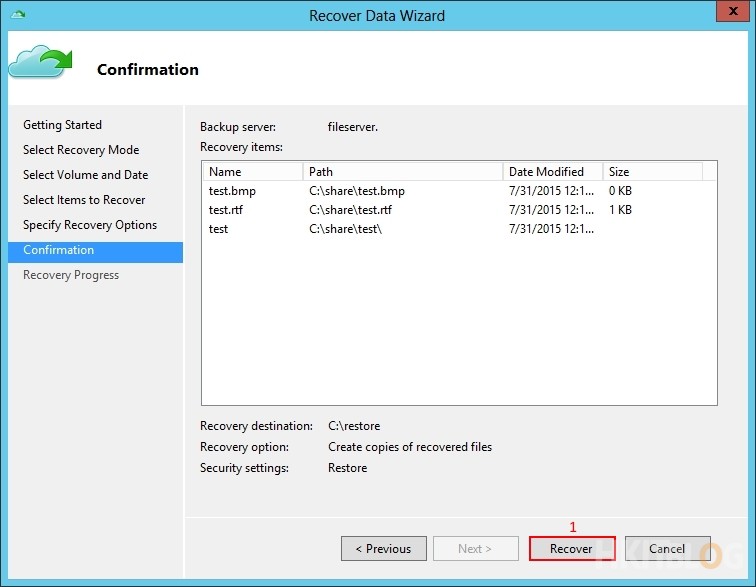
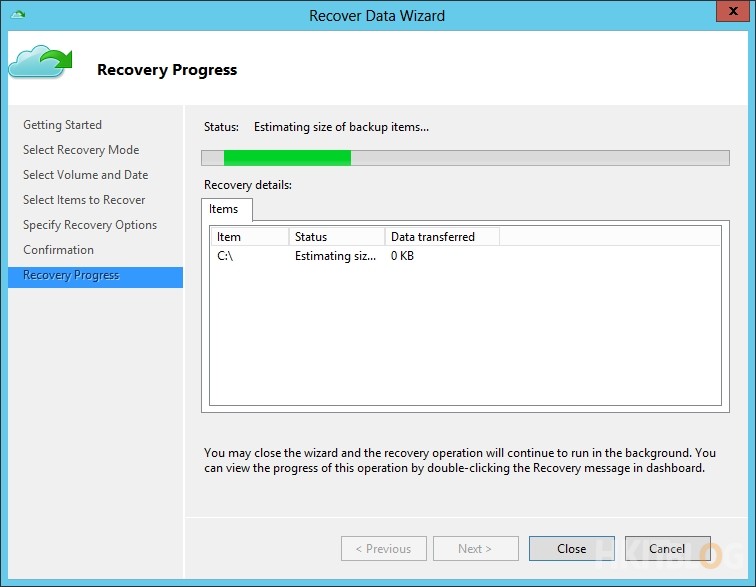
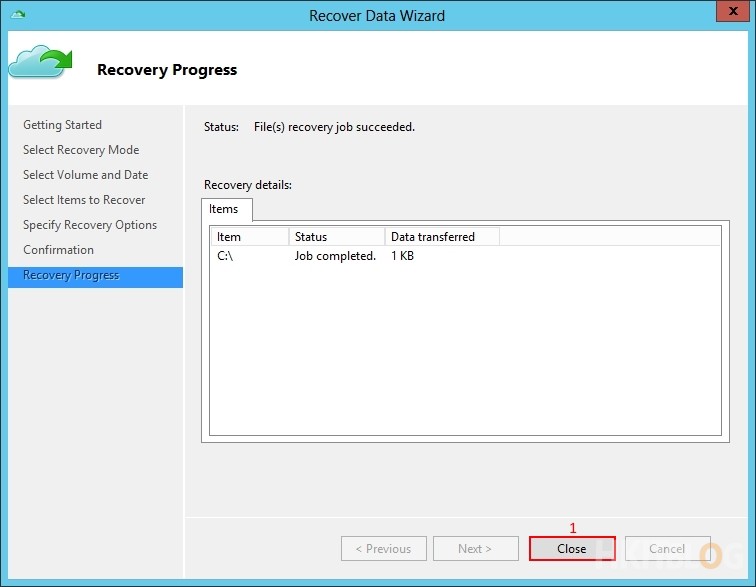
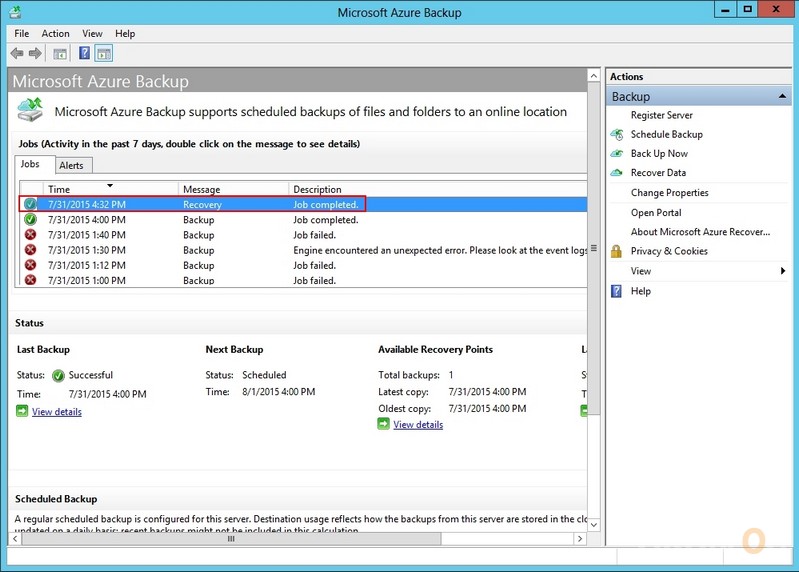
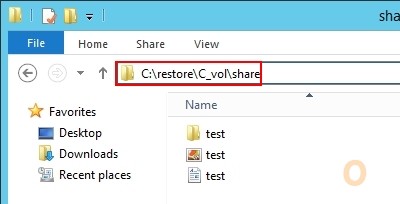
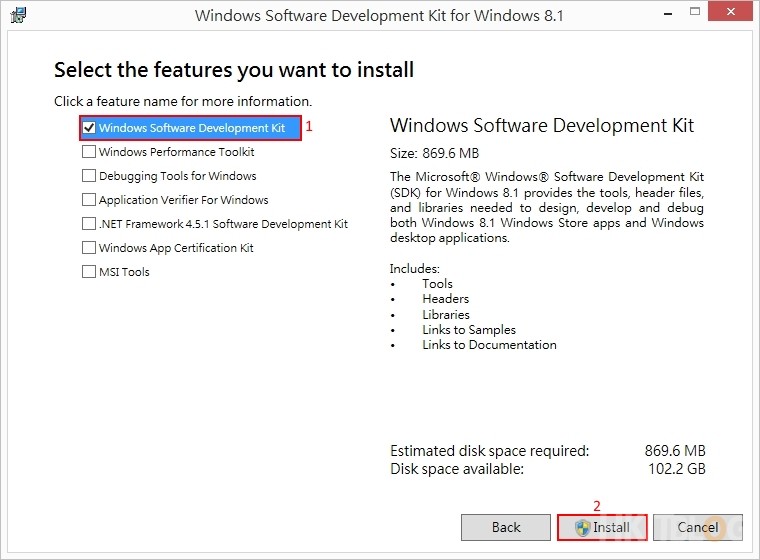
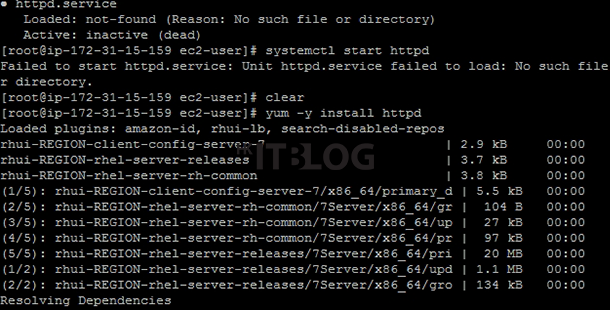
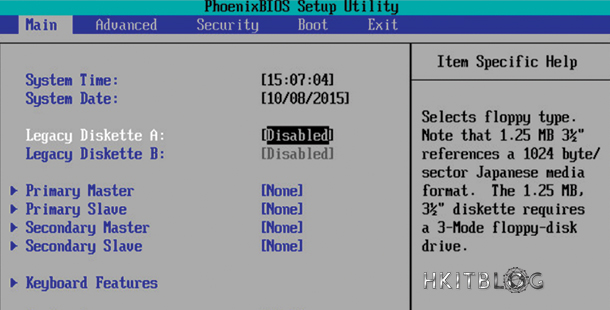



3 Responses
[…] (第六章) 微軟 Azure 速戰速決:不用 NAS 也能備份 – 制定回復服務 (3) […]
[…] (第六章) 微軟 Azure 速戰速決:不用 NAS 也能備份 – 制定回復服務 (3) […]
[…] (第六章) 微軟 Azure 速戰速決:不用 NAS 也能備份 – 制定回復服務 (3) […]